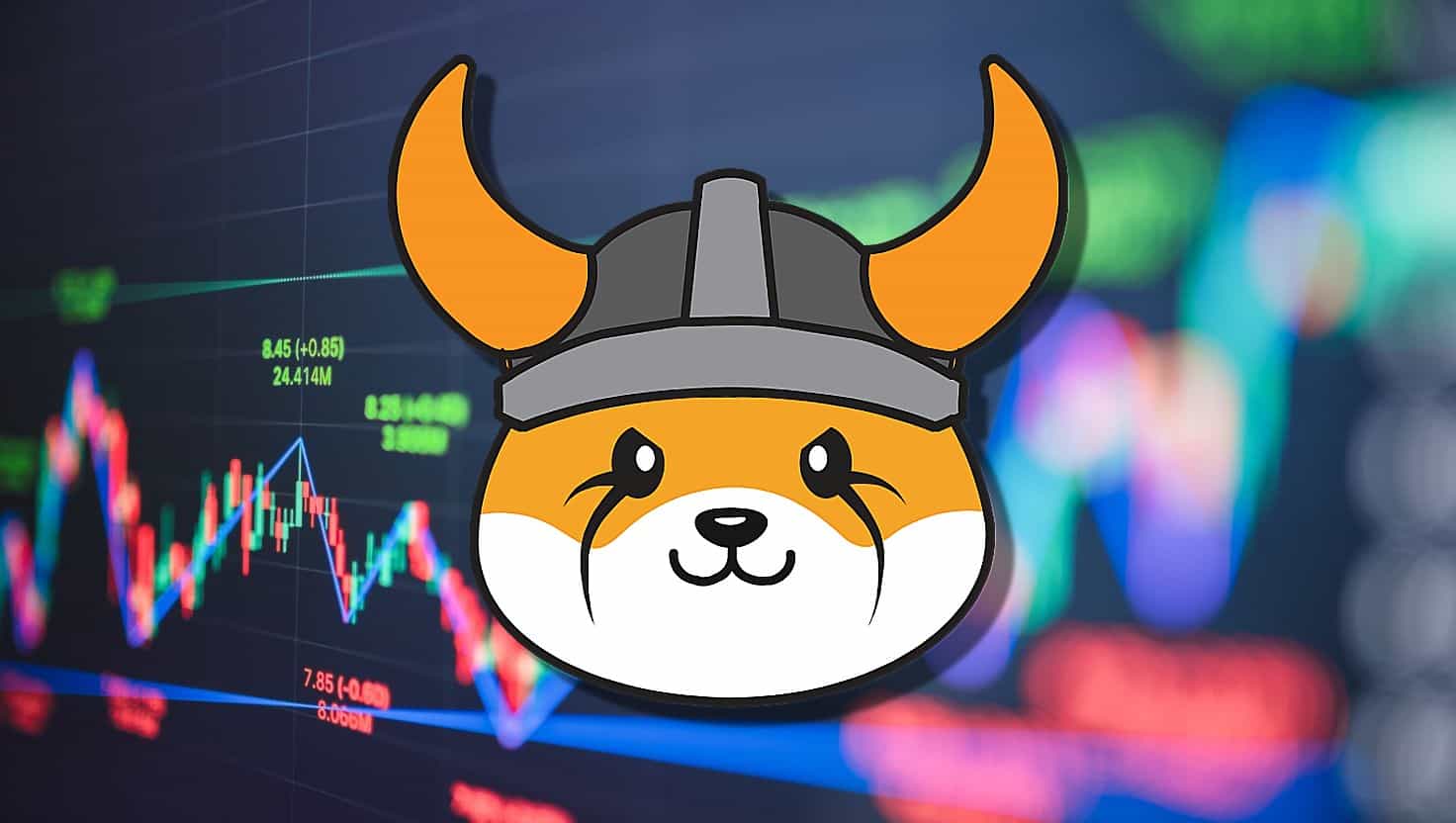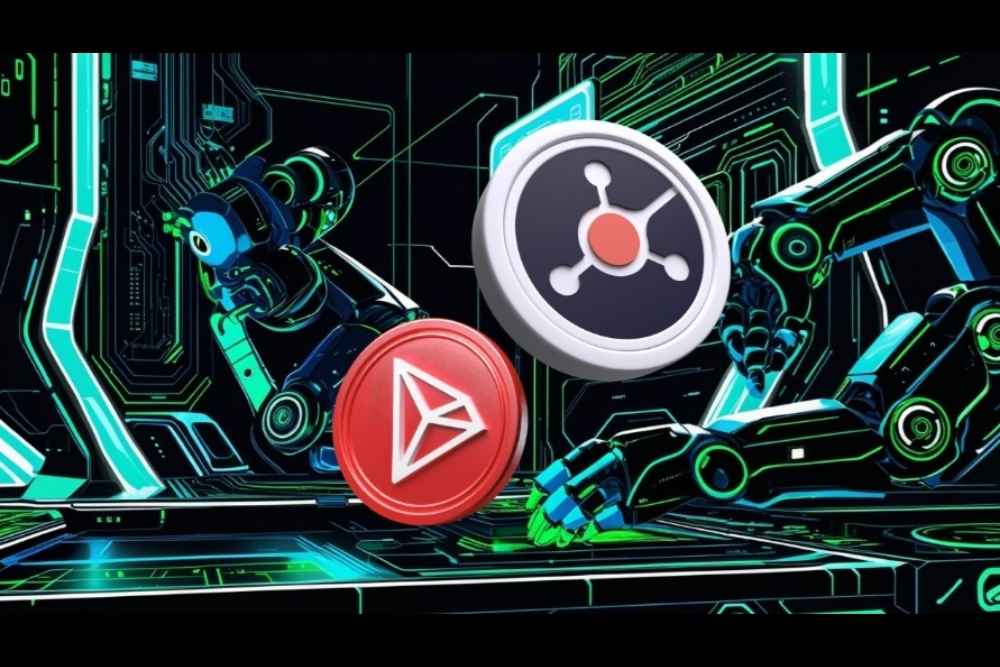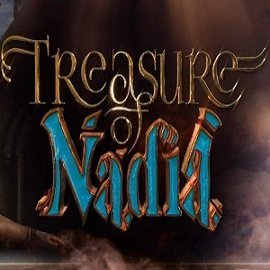如何快速打开Windows注册表编辑器 详细步骤教程
时间:2025-09-26
来源:互联网
标签:
欢迎来到Windows系统优化专栏,在这里您将掌握快速打开注册表编辑器的多种实用技巧。无论是系统调试还是个性化设置,注册表都是深度操作的核心入口。下面这些方法可能比你想象的更简单。

为什么你需要掌握这些快捷键?
每次通过层层菜单进入注册表实在太浪费时间。当系统出现异常需要紧急修改时,Windows注册表就像藏在迷宫深处的控制室。记住这几个方法,下次你就能像管理员一样直通核心区域。
方法一:运行命令闪电启动
按下Win+R组合键调出运行窗口,输入"regedit"后回车。这个经典操作就像魔法咒语,0.5秒就能召唤出注册表编辑器。注意首次打开时需要管理员权限确认,这是系统的重要保护机制。
方法二:给注册表创建桌面快捷方式
在桌面空白处右键选择新建快捷方式,在位置栏输入"regedit.exe"。给它起个醒目名字比如"系统秘钥",双击就能直达。适合经常需要调整注册表的进阶用户,比每次输入命令更方便。
方法三:通过任务管理器直达
Ctrl+Shift+Esc打开任务管理器,点击"文件"-"运行新任务",输入regedit并勾选"以系统管理权限创建此任务"。这种方式特别适合当系统卡顿时的紧急操作,绕过了部分权限限制。
你可能遇到的权限问题
某些情况下会提示"注册表编辑已被管理员禁用"。这时需要修改组策略:按Win+R输入gpedit.msc,依次展开用户配置-管理模板-系统,找到"阻止访问注册表编辑工具"项设为禁用。完成后记得重启电脑。
高级技巧:特定注册表项直达
如果想直接跳转到某个具体路径,可以保存这样的bat文件:
@echo off
regedit /s /e HKEY_LOCAL_MACHINE\SOFTWARE\Microsoft
把路径换成你常访问的位置,双击脚本就能精准定位,省去层层展开的麻烦。
注册表操作的安全提醒
修改前务必导出备份!右击要修改的项选择"导出",存为.reg文件。误操作导致系统异常时,双击备份文件就能还原。记住某些关键项的改动可能影响系统稳定性,不确定的值先查资料再修改。
为什么这些方法值得收藏?
当电脑出现网络配置错误、软件残留清理等棘手问题时,能快速进入注册表往往就是解决问题的第一步。把这些技巧存入浏览器的书签,或者截屏保存在手机里,下次需要时就能立即调取。
免责声明:以上内容仅为信息分享与交流,希望对您有所帮助
-
 如何快速实现打印机共享 详细步骤与技巧全解析 时间:2025-09-26
如何快速实现打印机共享 详细步骤与技巧全解析 时间:2025-09-26 -
 如何快速关闭QQ空间图标 详细步骤教程 时间:2025-09-26
如何快速关闭QQ空间图标 详细步骤教程 时间:2025-09-26 -
 手机相册怎么加密保护隐私 3种简单方法让你的照片更安全 时间:2025-09-26
手机相册怎么加密保护隐私 3种简单方法让你的照片更安全 时间:2025-09-26 -
 电脑如何设置默认浏览器?3步轻松搞定更换教程 时间:2025-09-26
电脑如何设置默认浏览器?3步轻松搞定更换教程 时间:2025-09-26 -
 QQ空间如何设置访问密码?详细步骤教你保护隐私安全 时间:2025-09-26
QQ空间如何设置访问密码?详细步骤教你保护隐私安全 时间:2025-09-26 -
 如何高效发送专业邮件 5个步骤轻松提升沟通成功率 时间:2025-09-26
如何高效发送专业邮件 5个步骤轻松提升沟通成功率 时间:2025-09-26
今日更新
-
 三角洲一周年感恩礼开启-最高可得3900限时三角券
三角洲一周年感恩礼开启-最高可得3900限时三角券
阅读:18
-
 唐僧头像的梗是什么意思?揭秘全网爆火的唐僧表情包背后笑点
唐僧头像的梗是什么意思?揭秘全网爆火的唐僧表情包背后笑点
阅读:18
-
 燕云十六声昙霄清梦转盘前瞻-醉蓬莱怎么获得
燕云十六声昙霄清梦转盘前瞻-醉蓬莱怎么获得
阅读:18
-
 米姆米姆哈午夜群岛-午夜群岛有什么米姆答疑
米姆米姆哈午夜群岛-午夜群岛有什么米姆答疑
阅读:18
-
 币安交易所指南:数字货币投资一站式解决方案
币安交易所指南:数字货币投资一站式解决方案
阅读:18
-
 逆水寒手游限时成就-3.1.4版本限时成就怎么获得
逆水寒手游限时成就-3.1.4版本限时成就怎么获得
阅读:18
-
 暗区体验服10月限量招募开启-鸿蒙NEXT也将开放
暗区体验服10月限量招募开启-鸿蒙NEXT也将开放
阅读:18
-
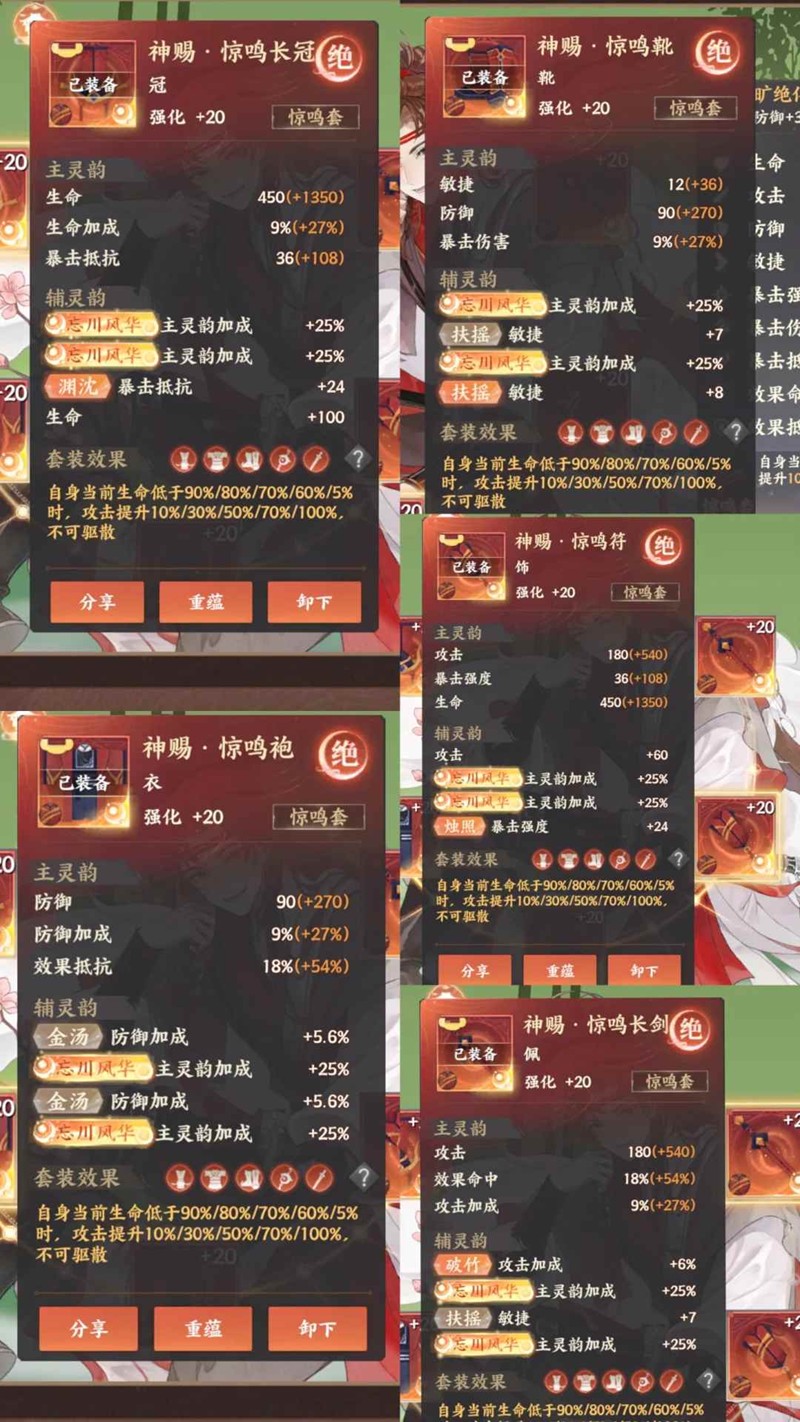 忘川风华录名士-孙策周瑜名士怎么搭配使用
忘川风华录名士-孙策周瑜名士怎么搭配使用
阅读:18
-
 发条总动员超能运动会赛季活动已开始-海量奖励来袭
发条总动员超能运动会赛季活动已开始-海量奖励来袭
阅读:18
-
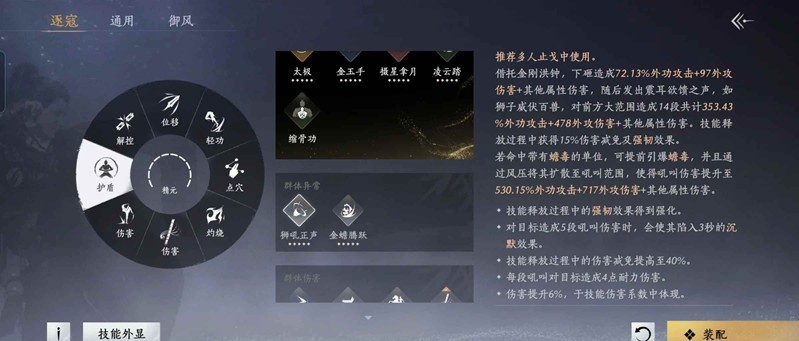 燕云十六声止戈PVP教学-止戈群体异常奇术怎么用
燕云十六声止戈PVP教学-止戈群体异常奇术怎么用
阅读:18